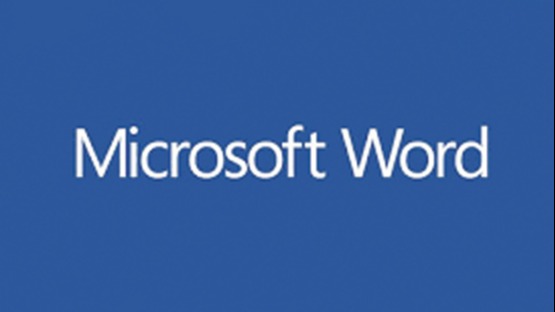
Microsoft Word
Formation en Word avec planning et durée adaptables à votre rythme et vos besoins.
Éligible CPF
Éligible CPF
Éligible CPF
Formation créée le 24/01/2021. Dernière mise à jour le 13/05/2022.
Version du programme : 1
Programme de la formation
Cette formation Word vous permettra de maîtriser les principales fonctions du traitement de texte Word. Vous serez alors en mesure de créer, gérer tous types de documents en contrôlant la mise en forme et la mise en page.
Objectifs de la formation
- Gérer un document (ouverture, sauvegarde, fermeture ...)
- Mettre en forme des paragraphes et des textes.
- Créer des titres, des en-têtes et de pieds de page.
- Insérer et modifier des images, des formes, des tableaux, des SmartArt.
- Insérer et utiliser une table des matières et un index.
- Créer et gérer des formulaires.
- Insérer et gérer QuickParts.
- Utiliser le Publipostage.
- Travailler en groupe.
Profil des bénéficiaires
- Toute personne souhaitant devenir autonome sur Word.
- Aucun.
Contenu de la formation
-
Environnement Word
- Démarrer et arrêter Word.
- Découvrir et personnaliser le ruban et la barre d’accès rapide.
- Lancer et quitter l’aide intuitive.
-
Révisions et astuces
- Astuces de déplacement et de sélection
- Mettre en forme les paragraphes (retraits, tabulations)
- Ajouter des bordures
- Effectuer la mise en page
- Insérer des sauts de page
- Ajouter des en-têtes et pieds de page
- Insérer une zone de texte
-
Tableaux, images et objets
- Créer, modifier et mettre en forme un tableau
- Insérer et gérer l'emplacement d'une image (habillage)
- Insérer et gérer l'emplacement d'un objet (WordArt, SmartArt…)
-
QuickPart
- Créer et utiliser des entrées de QuickPart (insertions automatiques)
-
Mailing (publipostage)
- Préparer ou récupérer un fichier de données
- Créer le document principal
- Fusionner le document principal avec le fichier source
- Utiliser les options de requêtes
- Réaliser un E-mailing
- Préparation du message et choix du fichier de données
- Envoi des messages
-
Styles et table des matières
- Créer, appliquer et modifier des styles personnalisés pour uniformiser le texte
- Créer, appliquer et modifier des styles prédéfinis (comme les styles de titre)
- Insérer une table des matières (à partir des styles de titres)
-
Elaborer des formulaires
- Créer un formulaire
- Insérer et définir des contrôles dans un formulaire
- Protéger un formulaire
- Utiliser un formulaire
-
Importer - exporter de données
- Copier des données Excel dans Word
- Insérer une feuille de calcul Excel dans Word
- Insérer un lien hypertexte
-
Maitriser les thèmes - Styles et jeux de style - Modèles
- Appliquer un thème au document
- Personnaliser un thème de document
- Enregistrer un thème de document
- Créer un style
- Créer un style de liste
- Sélectionner les textes possédant le même style
- Annuler l’application d’un style
- Gérer les styles
- Changer le jeu de styles
- Enregistrer un nouveau jeu de styles
- Importer des styles
-
Gérer les documents
- Récupérer une version d’un document
- Exploiter les fichiers des versions antérieures à Word 2016
- Enregistrer un document au format PDF ou XPS
- Modifier un document PDF dans Word
- Insérer un document dans un autre
- Définir les propriétés d’un document
- Comparer des documents côte à côte
- Envoyer un document par e-mail
- Utiliser l’espace de stockage en ligne OneDrive
- Publier un document en tant que billet de blog
-
Travailler en groupe
- Introduire le travail de groupe
- Partager un document
- Co-éditer un document
- Gérer les commentaires
- Activer le Suivi des modifications
- Modifier les options de suivi des modifications
- Fusionner des documents
- Accepter ou refuser les modifications
- Protéger le contenu d’un document
- Limiter la mise en forme d’un document
- Associer un mot de passe à un document
- Marquer un document comme étant final
Une équipe compétente et à jour des nouveautés pédagogiques, qui sait adapter chaque formation aux besoins individuels du stagiaire. Nos formateurs maîtrisent les techniques de formation à distance, et sont à la pointe des outils de connectivité.
- Emargement numérique.
- Suivi du temps de connexion sur la plateforme e-learning
- Suivi de pourcentage d’avancement sur les modules e-learning de la formation
- Exercices pratiques corrigés et/ou quiz en ligne.
- Réalisation de test d’évaluation Post Formation e-learning
- Appréciation finale du formateur
- Formulaires d'auto-évaluation de la formation.
- Certificat de réalisation de l’action de formation.
- Classe virtuelle en visioconférence individuelle.
- Documents supports de formation projetés.
- Travaux pratiques individuels.
- Mise à disposition en ligne de documents supports à la suite de la formation.
- Ressources PDF téléchargeables sur la plateforme e-learning
- Exercices imprimables
- Exercices interactifs
Qualité et satisfaction
Modalités de certification
- Passage de la certification bureautique de l'édition ENI. https://www.certifications-eni.com/fr/certifications-bureautiques-office.htm
